- 公開日:
YouTubeのVR動画をダウンロードする方法
YouTubeには、360度全方位を自由に見渡せるVR(Virtual Reality)動画が配信されています。
VR動画をダウンロードすることで、いつでもスムーズに視聴することができます。
ダウンロードするには特定のサービスを使用する必要がありますので、詳しい方法や注意点などを見ていきましょう。
VR動画とは?
VR動画とは、現実そっくりの仮想空間を360度見渡せる動画のことを言います。
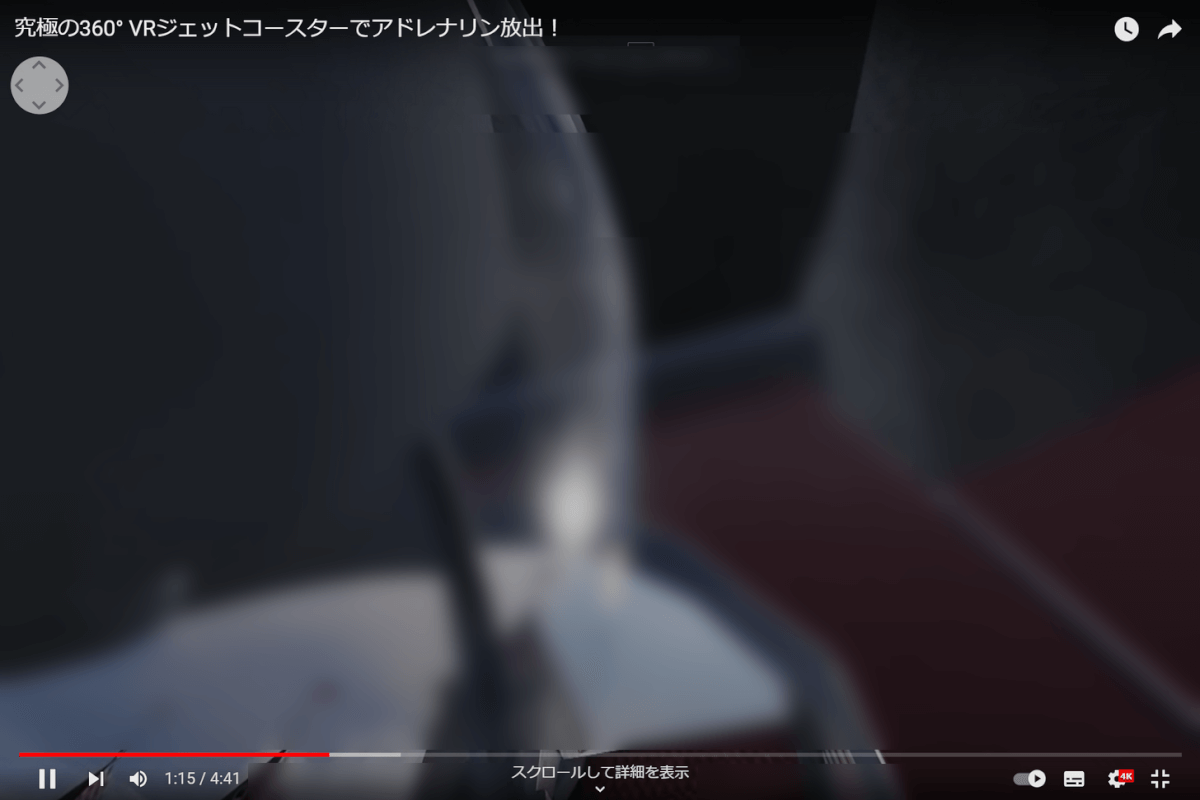
現実じゃあり得ない動きをするジェットコースターに乗る動画や、海に沈んだ車の中から脱出する動画など、他にもさまざまな内容の動画があります。
PCで矢印キーを押したり、スマホであれば画面をスワイプすることで、ぐるぐると360度自由に視点を動かせます。
3Dゲームなどで画面酔いしやすい方にはおすすめできませんが、動画を通じて新鮮な体験をしてみたい方は、ぜひ一度ご覧になってみてください。
スマホをセットできるVRゴーグルをお持ちの場合は、さらに没入感を得ることができます。
YouTubeのVR動画をダウンロードする方法
YouTube Premiumに加入してダウンロードする

YouTubeの有料プランである「YouTube Premium」に加入すると、動画をオフラインで保存することができます。
YouTube Premiumには1ヶ月の無料期間があるため、一度試しに加入してみるのも良いでしょう。
以下の記事では、YouTube Premiumに加入して動画を保存する具体的な方法について解説しています。
YouTube プレミアムの動画ダウンロード(一時保存)方法
4K Video Downloaderを使ってダウンロードする
無料で動画を保存したい場合は「4K Video Downloader」というソフトを使うことで動画をダウンロードできます。
PCにインストールして使用するため怪しい広告もなく、公式サイトからダウンロードすればウイルスに感染することもありません。
ただし、こういった無料のソフトでVR動画をダウンロードすると、PCで再生したときに映像が正しく表示されない可能性があるため、ご注意ください。
4K Video Downloaderのインストール方法については、以下の記事「4K Video Downloaderをインストールする」セクションをご覧ください。
ソフトをインストールできたら、次の手順で動画をダウンロードしてください。
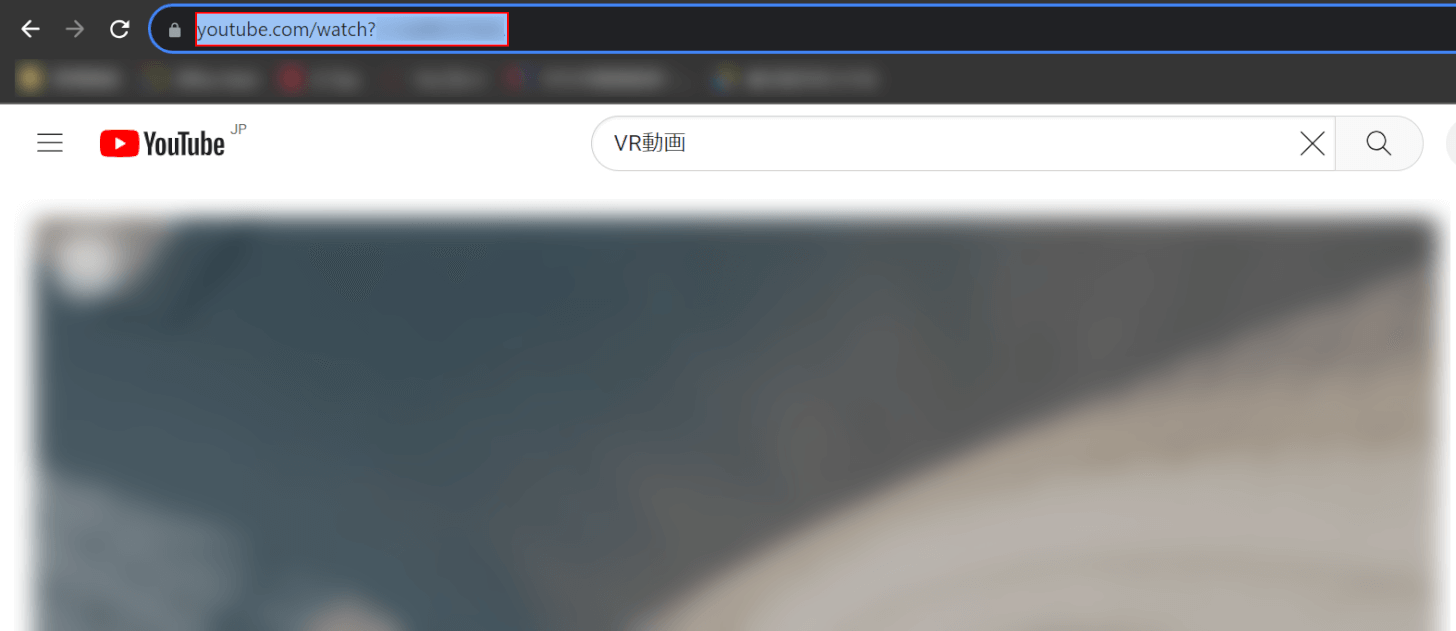
ダウンロードしたい動画を開き、URLを選択してCtrl + Cでコピーします。
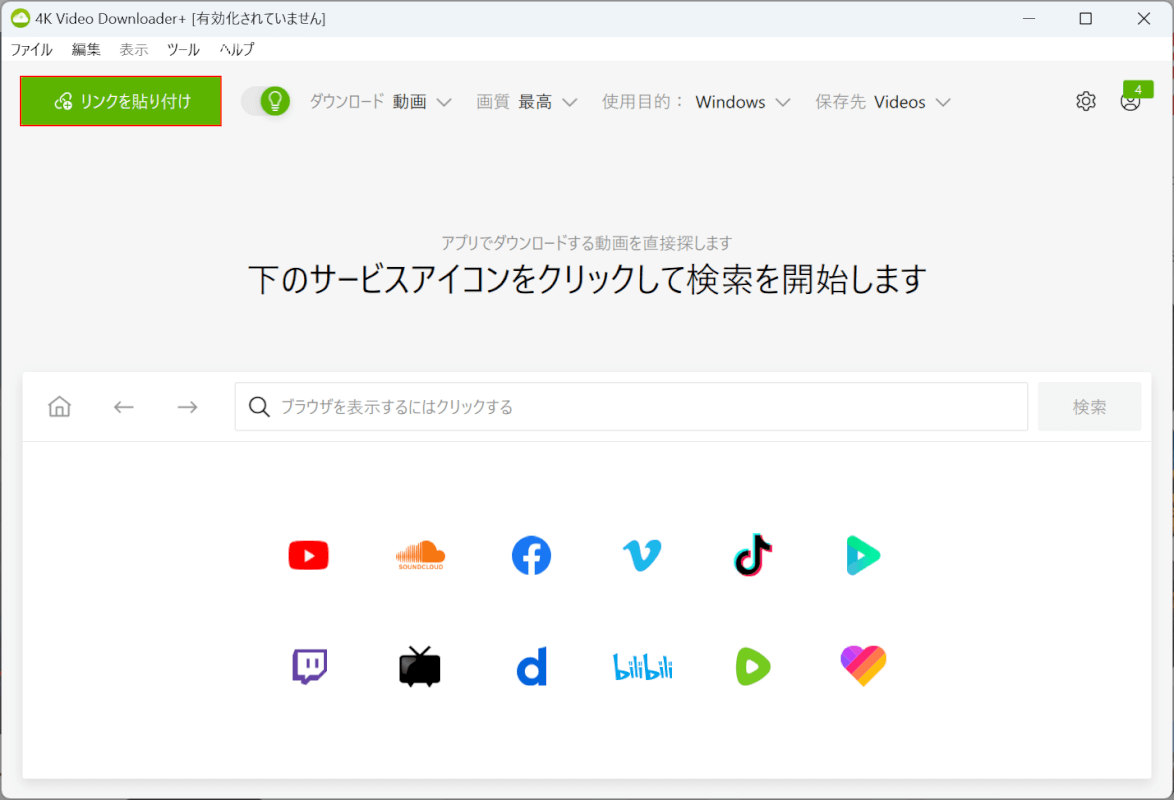
4K Video Downloaderを開き、画面左上の「リンクを貼り付け」ボタンを押します。
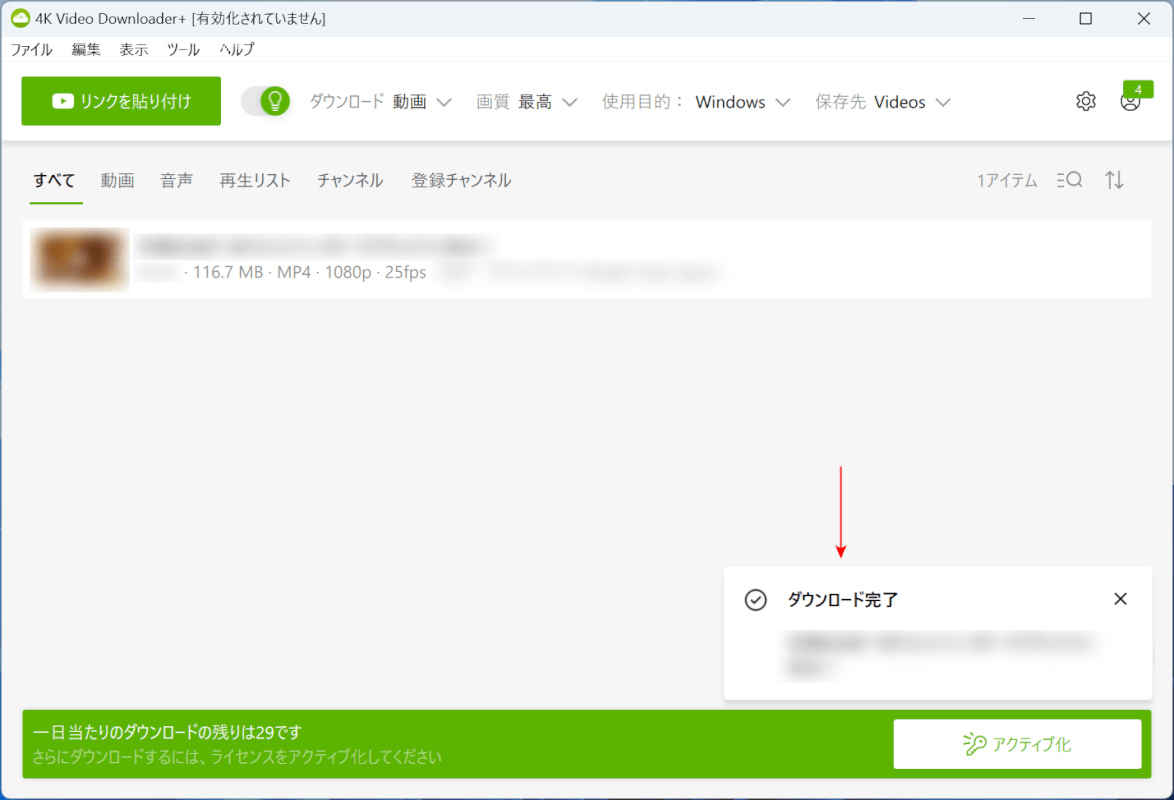
コピーした動画のURLが自動で貼り付けられ、ダウンロードが開始されます。
動画のダウンロードが完了すると、画面の右下に「ダウンロード完了」と表示されます。

ダウンロードした動画を確認するには、「フォルダー内で表示させる」を選択します。
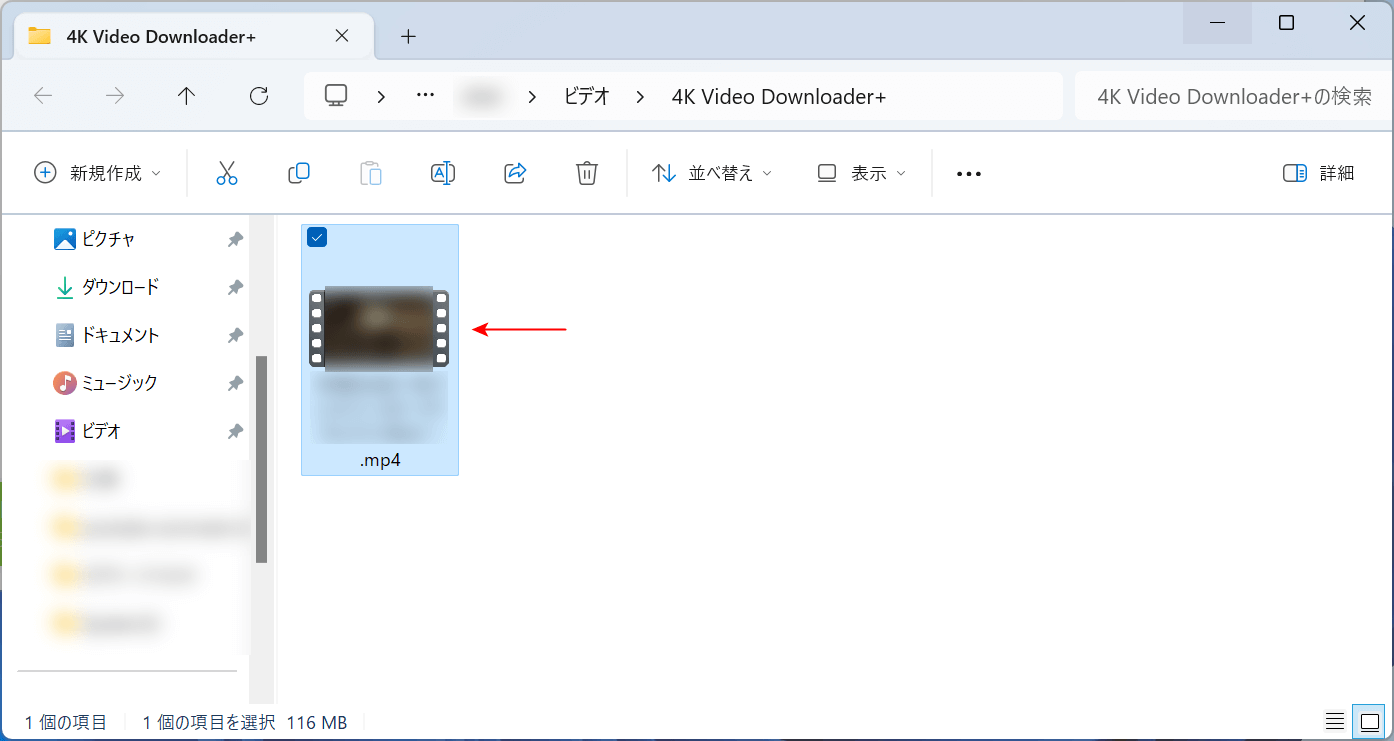
自動的にエクスプローラーが開かれ、ダウンロードした動画を確認できます。
ただ、最初に注意した通り、この方法でダウンロードした動画は正しく表示されないことがあります。
具体的には、水平方向、垂直方向、のように映像が2分割してしまうなどです。完全に崩れているわけではないため見れないことはありませんが、没入感は多少失われます。
綺麗な映像をオフラインで楽しみたい場合は、上記「YouTube Premiumに加入してダウンロードする」で紹介した方法が最も確実です。